
Мазмуну:
- Автор John Day [email protected].
- Public 2024-01-30 10:42.
- Акыркы өзгөртүү 2025-01-23 14:53.


Бул Нускамада биз 3D жаңсоолор менен башкарыла турган Arcbotics Sparki роботун курабыз. Бул долбоордун жагымдуу өзгөчөлүгү - роботту башкаруу үчүн смартфон же мээлей сыяктуу кошумча түзүлүштөрдүн кереги жок. Жөн эле колуңузду электроддун үстүнө жылдырыңыз (95 x 60mm сезимтал аймак). Microchipден MGC3130 Hillstar Development Kit 3D жаңсоо киргизүү сезүү тутумдары үчүн колдонулат.
1 -кадам: компоненттери талап кылынат



- Arcbotics Sparki, Arduino негизделген робот. Башка Arduino негизделген роботтор да иштейт.
- Microchipтен келген MGC3130 Hillstar Development Kit, башка 3D жаңсоолор такталары, мисалы, Hover original же Hover 2.0 From Hover Labs же Flick! да иштеш керек.
- Бир нече Knex бөлүктөрү (сүрөттөгүдөй эмес)
- Лента
- Өткөргүч зымдар
2 -кадам: Ассамблея



Hillstar 3D жаңсоо топтому үч тактадан турат:
- MGC3130 модулу. бул Hillstar жаңсоолорун көзөмөлдөөчү негизги блок, ал бир жагынан электродго, экинчи жагынан бийликке жана I2C интерфейсине туташат.
- Бул табактын ылдый жагында 85x60mm сезимтал аймагы бар төрт катмарлуу маалымдама электрод MGC3130 тактасын туташтыруу үчүн туташтыргычы бар.
- I2Cден USBге көпүрө тактасы. Бул такта менен MGC3130 модулу USB менен компьютерге оңой туташтырылышы мүмкүн.
I2Cден USB көпүрө тактасына кереги жок, анткени биз MGC3130 модулунун I2Cсини жогоруда көрсөтүлгөн схемада көрсөтүлгөндөй роботтун IO портторуна туташтырабыз.
Кичинекей Knex троллейбери маалымдама электрод тактасын колдоо үчүн жасалды. Такта троллейбуска кандайдыр бир скотч менен, ал эми бүткөн троллейбус роботко Ty-пленкасы менен бекитилет. Акыры MGC3130 модулу робот IO портторуна секирүүчү зымдар менен туташкан.
3 -кадам: Код

Программалык камсыздоо Hover Labs Hover китепканасына негизделген жана Githubдан табууга болот (https://github.com/jspark311/hover_arduino).
Төмөндө Arduino эскизи бар, аны Sparkiге көчүрүп алсаңыз болот.
SparkiDuino деп аталган белгилүү бир Sparki IDE бар, бирок мен стандарттык Arduino IDEди колдонууну жана Sparki Arduino китепканасын орнотууну артык көрөм, аны жүктөө баракчасынан жүктөп алса болот: https://arcbotics.com/downloads Бул оңой эмес SparkiDuino катары, ал өзүнүн драйверинин орнотуучусу менен келбейт (Sparki драйверинин орнотуучусу жүктөөлөр бетинде да бар), бирок ал ошол эле мисалдарды жана китепкана кодун колдонот жана бул башка китепканалар менен айкалышта оңой, бул жерде Hover корпус
#include // sparki китепканасын камтыйт
#include #include // Hover int ts = 0 үчүн декларацияларды бекитүү; int reset = 1; Hover hover = Hover (); байт окуясы; String output_string = ""; bool driving_forward = false; void setup () {delay (4000); sparki.clearLCD (); sparki.println ("Айлантуу башталууда… күтө туруңуз."); sparki.updateLCD (); hover.begin (ts, баштапкы абалга келтирүү); sparki.clearLCD (); sparki.println ("Жаңсоолорго даяр!"); sparki.updateLCD (); } void loop (void) {// Hover жаңсоолорду же окуяларга тийүүгө даяр экендигин текшериңиз, эгерде (hover.getStatus (ts) == 0) {// Иш -чараны i2c үстүнөн алыңыз жана окуяны басып чыгарыңыз event = hover.getEvent (); // Эгерде сиз окуяны текст форматында көргүңүз келбесе, бул бөлүмгө комментарий жазууга болот output_string = hover.getEventString (окуя); if (output_string! = "") {sparki.print (окуя); sparki.println ("=" + output_string); sparki.updateLCD (); } switch (event) {case 40: driving_forward = true; тыныгуу; учурда 80: sparki.moveBackward (); тыныгуу; 36 -жагдай: sparki.moveLeft (); кечигүү (500); sparki.moveStop (); тыныгуу; 34 -жагдай: sparki.moveRight (); кечигүү (500); sparki.moveStop (); тыныгуу; 72 -жагдай: sparki.gripperOpen (); тыныгуу; иш 66: sparki.gripperClose (); тыныгуу; учурда 68: sparki.servo (80); тыныгуу; учурда 65: sparki.servo (-80); тыныгуу; Case 48: driving_forward = false; sparki.gripperStop (); sparki.servo (0); тыныгуу; } if (driving_forward) {sparki.moveForward (); } else {sparki.moveStop (); } // Кийинки окуя үчүн Hoverти баштапкы абалга келтирүү hover.setRelease (ts); }}
4 -кадам: ырахат алыңыз


Буйруктардын тизмеси:
- Өйдө сүрүңүз - алдыга айдаңыз
- Артка сүрүңүз - бардык кыймылдарды токтотуңуз
- Солго сүрүңүз - солго буруңуз
- Оңго сүрүңүз - оңго буруңуз
- Таптап коюңуз - сенсорду 90 градуска буруңуз
- Төмөндөгү таптоо - сенсорду 90 градус ccw айлантуу
- Солго басыңыз - кармагычты жабыңыз
- Оңго таптаңыз - кармагычты ачыңыз
Сунушталууда:
Arduino жана Raspberry Pi менен интернет көзөмөлдөгөн видео агымдык роботту куруңуз: 15 кадам (сүрөттөр менен)

Arduino жана Raspberry Pi менен интернет көзөмөлдөгөн видео агымдык роботту түзүңүз: Мен @RedPhantom (aka LiquidCrystalDisplay / Itay), Израилден келген, 14 жаштагы студент, Макс Шейн кенже орто мектебинде илим жана математика үчүн. Мен бул долбоорду баарына үйрөнүү жана бөлүшүү үчүн жасап жатам
Кантип жаңсоолор менен башкарылуучу Rover: 4 кадам

Кыймыл менен башкарылуучу роверди кантип жасоо керек: Бул жерде жаңсап башкарылуучу роверди куруу боюнча көрсөтмөлөр бар (тел менен иштеген ровер). Бул бортто кагылышууну болтурбоо сенсору бар ровер бирдигинен турат. Передатчик эпсиз алыстан болуунун ордуна, аны кийүүгө боло турган салкын мээлей
Алыстан башкарылуучу 3D басып чыгаруучу өзүн-өзү тең салуучу роботту кантип түзүү керек: 9 кадам (сүрөттөр менен)

Алыстан башкарылуучу 3D басып чыгарылган өзүн-өзү теңдештирүүчү роботту кантип түзүү керек: Бул B-роботтун мурунку версиясынын эволюциясы. 100% OPEN SOURCE / Arduino роботу. КОД, 3D бөлүктөрү жана электроника ачык, ошондуктан аны өзгөртүүгө же роботтун чоң версиясын түзүүгө болот. Эгерде сизде күмөн болсо, идеяларыңыз же жардамга муктаж болуңуз
Отто DIY - Роботту бир саатта куруңуз !: 9 кадам (сүрөттөр менен)

Отто DIY - Өз роботуңузду бир сааттын ичинде куруңуз! бардык адамдар үчүн инклюзивдүү чөйрөнү түзүү үчүн таасир миссиясы
Үн менен башкарылуучу роботту кантип жасоо керек: 3 кадам (сүрөттөр менен)
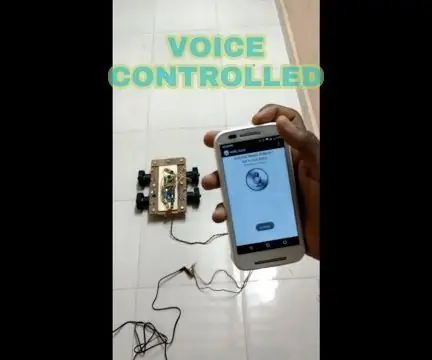
Үн менен башкарылуучу роботту кантип жасоо керек: Сиз качандыр бир убакта үнүңүз менен иштөөнү каалаган белеңиз? Анан сиздин ардуино аркылуу каалаган нерсени башкара аласыз, жөн гана ошол нерселерди туташтырып, программада жарыялашыңыз керек. башкарылган робот, бирок туташа аласыз
